그리드 네트워크에서 서브넷 목록을 추가하거나 변경합니다
 변경 제안
변경 제안


IP 변경 도구를 사용하여 그리드 네트워크에 서브넷을 추가하거나 변경할 수 있습니다.
-
"passwords.txt" 파일이 있어야 합니다.
그리드 네트워크 서브넷 목록에서 서브넷을 추가, 삭제 또는 변경할 수 있습니다. 변경 사항은 그리드의 모든 노드의 라우팅에 영향을 미칩니다.

|
Grid Network Subnet List(그리드 네트워크 서브넷 목록)만 변경하는 경우 Grid Manager(그리드 관리자)를 사용하여 네트워크 구성을 추가하거나 변경합니다. 그렇지 않으면 네트워크 구성 문제로 인해 그리드 관리자에 액세스할 수 없거나 그리드 네트워크 라우팅 변경 및 기타 네트워크 변경을 동시에 수행하는 경우 IP 변경 도구를 사용합니다. |
-
기본 관리자 노드에 로그인합니다.
-
'ssh admin@primary_Admin_Node_IP' 명령을 입력합니다
-
"passwords.txt" 파일에 나열된 암호를 입력합니다.
-
루트로 전환하려면 다음 명령을 입력합니다
-
"passwords.txt" 파일에 나열된 암호를 입력합니다.
루트로 로그인하면 프롬프트가 '$'에서 '#'로 바뀝니다.
-
-
Change IP Tool을 시작하려면 'change-ip' 명령을 입력합니다
-
프롬프트에 프로비저닝 암호를 입력합니다.
기본 메뉴가 나타납니다.

-
주 메뉴에서 그리드 네트워크의 서브넷을 편집하는 옵션을 선택합니다(옵션 * 4 *).
그리드 네트워크 서브넷 목록에 대한 변경 사항은 그리드 전체에 적용됩니다. -
다음 중 하나를 선택합니다.
-
'CIDR 추가' 명령을 입력하여 서브넷을 추가합니다
-
del CIDR 명령을 입력하여 서브넷을 삭제합니다
-
'CIDR 설정' 명령을 입력하여 서브넷 목록을 설정합니다
모든 명령에 대해 'CIDR, CIDR 추가' 형식을 사용하여 여러 주소를 입력할 수 있습니다 예: 'add 172.14.0.0/16, 172.15.0.0/16, 172.16.0.0/16'
""위쪽 화살표""를 사용하여 이전에 입력한 값을 현재 입력 프롬프트로 불러와 필요한 경우 편집하여 필요한 입력 양을 줄일 수 있습니다. 아래 입력 예는 그리드 네트워크 서브넷 목록의 설정 서브넷을 보여줍니다.
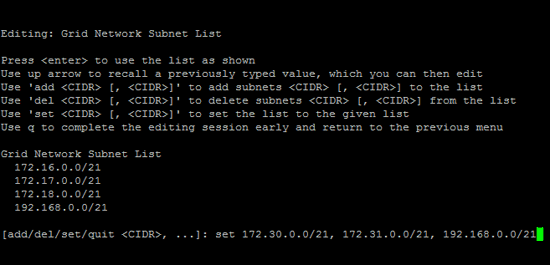
-
-
준비가 되면 * q * 를 입력하여 기본 메뉴 화면으로 돌아갑니다. 변경 내용은 지워지거나 적용될 때까지 유지됩니다.
-
다음 중 하나를 선택합니다.
-
옵션 * 5 * 를 선택하여 변경된 항목만 표시하도록 격리된 출력의 편집 내용을 표시합니다. 변경 사항은 아래 예제 출력에 표시된 것처럼 녹색(추가) 또는 빨간색(삭제)으로 강조 표시됩니다.
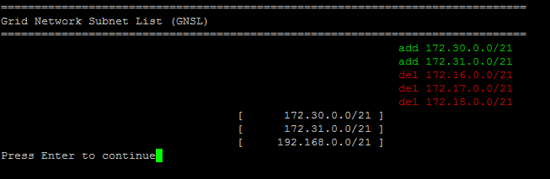
-
옵션 * 6 * 을 선택하여 전체 구성을 표시하는 출력에 편집 내용을 표시합니다. 변경 사항은 녹색(추가) 또는 빨간색(삭제)으로 강조 표시됩니다.
특정 명령줄 인터페이스에서는 취소선 서식을 사용하여 추가 및 삭제를 표시할 수 있습니다.
-
-
미리 구성된 모든 변경 내용을 확인하려면 옵션 * 7 * 을 선택합니다.
이러한 유효성 검사를 통해 그리드, 관리자 및 클라이언트 네트워크에 대한 규칙이 겹친 서브넷을 사용하는 등 준수되도록 합니다.
-
선택적으로 옵션 * 8 * 을 선택하여 모든 단계별 변경 사항을 저장하고 나중에 다시 돌아와 변경을 계속합니다.
이 옵션을 사용하면 적용되지 않은 변경 내용을 유지하면서 IP 변경 도구를 종료하고 나중에 다시 시작할 수 있습니다.
-
다음 중 하나를 수행합니다.
-
새 네트워크 구성을 저장하거나 적용하지 않고 모든 변경 사항을 지우려면 옵션 * 9 * 를 선택합니다.
-
변경 사항을 적용하고 새 네트워크 구성을 프로비저닝할 준비가 되었으면 옵션 * 10 * 을 선택합니다. 프로비저닝 중에 출력은 다음 샘플 출력에 표시된 것처럼 업데이트가 적용될 때 상태를 표시합니다.
Generating new grid networking description file... Running provisioning... Updating grid network configuration on Name
-
-
그리드 네트워크를 변경할 때 * 10 * 옵션을 선택한 경우 다음 옵션 중 하나를 선택합니다.
-
* 적용 *: 변경 사항을 즉시 적용하고 필요한 경우 각 노드를 자동으로 다시 시작합니다.
새 네트워크 구성이 외부 변경 없이 기존 네트워크 구성과 동시에 작동하는 경우 완전 자동화된 구성 변경을 위해 * 적용 * 옵션을 사용할 수 있습니다.
-
* stage *: 다음에 노드를 재시작할 때 변경 사항을 적용합니다.
새 네트워크 구성을 작동하기 위해 물리적 또는 가상 네트워킹 구성을 변경해야 하는 경우 * stage * 옵션을 사용하고, 영향을 받는 노드를 종료하고, 필요한 물리적 네트워킹 변경을 수행하고, 영향을 받는 노드를 다시 시작해야 합니다.
stage * 옵션을 사용하는 경우 중단을 최소화하려면 스테이징 후 가능한 한 빨리 노드를 다시 시작해야 합니다. -
* 취소 *: 현재 네트워크를 변경하지 마십시오.
제안된 변경에 따라 노드를 다시 시작해야 한다는 사실을 모르는 경우 변경 사항을 연기하여 사용자에게 미치는 영향을 최소화할 수 있습니다. 취소 * 를 선택하면 기본 메뉴로 돌아가고 변경 내용을 보존하여 나중에 적용할 수 있습니다.
변경 사항을 적용하거나 스테이징한 후에 그리드 구성 변경으로 인해 새 복구 패키지가 생성됩니다.
-
-
오류로 인해 구성을 중지할 경우 다음 옵션을 사용할 수 있습니다.
-
IP 변경 절차를 중단하고 기본 메뉴로 돌아가려면 * a * 를 입력합니다.
-
실패한 작업을 다시 시도하려면 * r * 를 입력합니다.
-
다음 작업을 계속하려면 * c * 를 입력합니다.
나중에 기본 메뉴에서 옵션 * 10 * (변경 내용 적용)을 선택하여 실패한 작업을 다시 시도할 수 있습니다. 모든 작업이 성공적으로 완료될 때까지 IP 변경 절차가 완료되지 않습니다.
-
노드를 재부팅하기 위해 수동으로 개입해야 하고(예: 노드 재부팅) 실패한 것으로 생각되는 작업이 실제로 성공적으로 완료되었다고 확신하는 경우 * f * 를 입력하여 성공한 것으로 표시하고 다음 작업으로 이동합니다.
-
-
Grid Manager에서 새 복구 패키지를 다운로드합니다.
-
유지보수 * > * 시스템 * > * 복구 패키지 * 를 선택합니다.
-
프로비저닝 암호를 입력합니다.
복구 패키지 파일은 StorageGRID 시스템에서 데이터를 가져오는 데 사용할 수 있는 암호화 키와 암호가 포함되어 있으므로 보안을 유지해야 합니다. -




